Sådan opretter og bruger du Google Photos 'nye delte biblioteker

Tilbage på Google I / O 2017 annoncerede Google en ny funktion i Google Photos kaldet "Shared Libraries". I en nøddeskal giver dette brugere mulighed for hurtigt og nemt at dele billeder med andre, specifikke brugere automatisk. Denne funktion er nu live-her er alt hvad du behøver at vide om at få det i gang.
Hvad er delte biblioteker?
Mens vi allerede har givet "funktionen i en sætning", se på, hvilke Delt biblioteker der er, er der helt sikkert mere diskussion her.
I grund og grund, hvis der er specifikke mennesker, deler du hele tiden billeder med lignende billeder af børnene med dine betydelige andre, for eksempel-Shared Libraries giver dig mulighed for at gøre dette uden endda at tænke på det. Du kan dele alle dine fotos, eller endda vælge billeder af bare bestemte personer, der skal dele. Du kan endda indstille den dato, hvor du skal begynde at dele fra - på denne måde kan folk ikke se billeder, der er ældre, end du vil have.
Når du deler, har du fuld kontrol over, hvad du deler, og når du deler det, kan du stoppe med at dele til enhver tid, og du kan også ændre, hvad du deler. Lad os f.eks. Sige, at du begynder at dele alle dine fotos med din betydelige andre, men så indse, at de ikke behøver at se hver eneste dumme ting du snap-du kan nemt ændre den til kun at dele billeder af børnene eller hunden , eller en anden tredje ting, du begge kan lide.
Før du kommer i gang
Før du deler dit bibliotek, kan du måske fortælle Google Fotos, hvilke bestemte personer der er. Dette vil gøre det nemmere at definere, hvilke billeder der bliver delt, som bliver private. Jeg anbefaler både dig og den person, du skal dele med, gør det - du vil se hvorfor nedenunder.
Bemærk! Jeg bruger Google Photos 3.0 her, så tingene kan se en lille lidt anderledes. Hvis du ikke er i den nyeste version af appen, kan du hente APK herfra. Delte biblioteker synes at være en server-side switch, så de er måske ikke tilgængelige på din konto, uanset hvilken version af appen du er på.
Først skal du åbne Google Fotos og derefter vælge "Album".

Vælg "People".

Tag mærke til nogen, du gerne vil have her, men vær særlig opmærksom på dem, som du tror, du gerne vil dele billeder af. Hvis du er i modtagelsesenden af et delt bibliotek, vil du gerne tagge billederne af personer, du måske vil gemme automatisk. Igen, mere på det nedenfor.
Når du har oprettet det, er du klar til at begynde at dele.
Sådan deler du billeder ved hjælp af delte biblioteker
Nu hvor du har alle dine tagging ude af vejen, er det tid til at begynde at dele dit bibliotek. Denne del er super let.
Med fotos åbne skal du glide ind fra venstre side af skærmen for at vise menuen. Du skal se en ny mulighed med titlen "Del dit bibliotek." Tryk på det.
Et sødt lille stænkvindue vil dukke op, tryk bare på "Kom i gang" til, um, kom i gang.

Det første du vil gøre er at vælge, hvem du vil dele med.

Vælg derefter hvad du vil dele:
- Alle billeder: Deler hvert billede, du har taget.
- Billeder af bestemte personer: Du vælger fotos af bestemte personer, der deler.
- Vis kun billeder siden denne dag: Tillader dig at vælge en brugerdefineret startdato for deling, hvis du vil have det.


Hvis du ligesom du kun vil dele fotos af bestemte personer, er det derfor, du taggede folk i det tidligere trin. Det er altid godt at være proaktiv, rigtigt?
Når du har angivet hvilke fotos du vil dele, og når du vil begynde at dele, skal du trykke på "Næste".
Du bekræfter alle detaljer på det næste skærmbillede. Hvis alt ser godt ud, skal du trykke på "Send invitation".

Den anden person får derefter en anmeldelse. De accepterer det og kan se alt, hvad du har delt med dem.
Bemærk: Du kan kun dele biblioteker med en person til tiden. Vælg klogt.
Hvad det ser ud fra den anden Perons ende
Hvis du er på modtageren af et delt bibliotek, ser det også lidt anderledes ud. Åbn Billeder 'menuen viser en ny mulighed: Billeder fra. Du kan gå her for at se alle fotos fra den pågældende person.

Derefter kan du vælge alle de fotos, du gerne vil føje til dit bibliotek, og trykke på skyikonet øverst til højre. Dette vil importere derefter til dit bibliotek.

Men der er også en nemmere måde at sikre, at du altid har de nyeste billeder af de ting, du er interesseret i. På menuen "Billeder fra" skal du trykke på trepunktsoverløbsmenuen øverst til højre og vælge "Shared Library Settings".


Du kan gøre et par ting her, ligesom dele dine egne billeder med den anden person. Men det er ikke det, vi følger her. Du leder efter indstillingen "Gem i dit bibliotek". Tryk på det.

Her har du et par muligheder:
- Alle billeder: Gemmer automatisk hvert delt foto til dit bibliotek.
- Ingen: Giver dig mulighed for manuelt at vælge hvilke fotos der er gemt; Gem ikke automatisk noget.
- Billeder af bestemte personer: Giver dig mulighed for at vælge og vælge, hvilke personer der skal gemme billeder af.

Husk tidligere da jeg sagde, at sharee og sharer skal både tagge folk i Albums> People menuen? Den sidste mulighed er hvorfor. Det gør det super nemt at sikre, at du har ethvert billede, som sharer tager af specifikke mennesker, som for eksempel børnene.
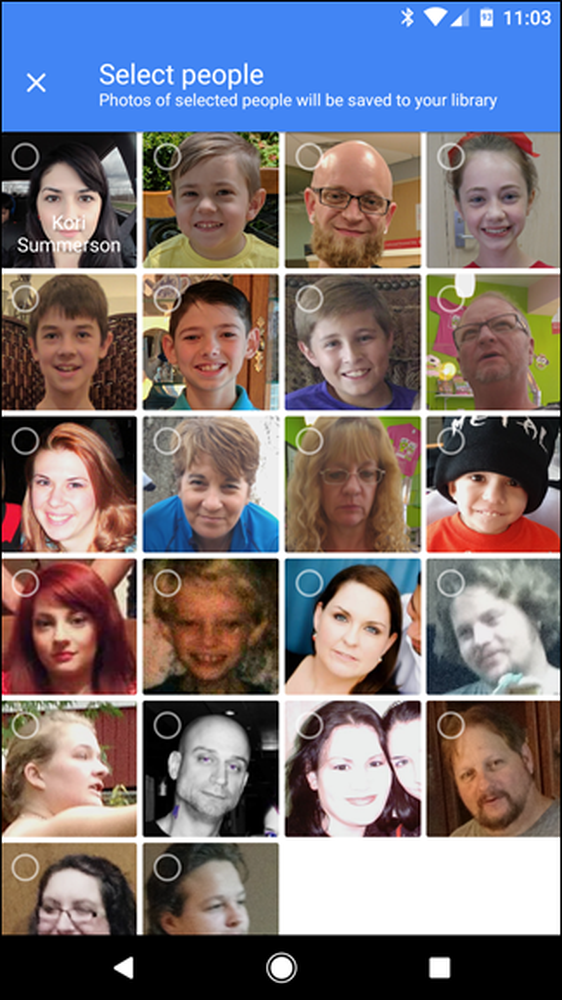 Bemærk: Navne blev forsætligt udeladt af dette screenshot af sikkerhedsmæssige årsager.
Bemærk: Navne blev forsætligt udeladt af dette screenshot af sikkerhedsmæssige årsager. Hvis du vælger denne indstilling, åbnes dialogen Vælg personer, hvor du kan vælge, hvilke personer du automatisk vil gemme billeder af.
Når du har valgt, skal du bare trykke på "Udført" øverst.

Dette vil kaste dig tilbage til foregående menu. Tryk bare på "Udført" igen. Fra det tidspunkt vil de fotos, du valgte til automatisk at gemme, dukke op i dit feed, ligesom du tog dem. Så sejt.

Hvis du på noget tidspunkt vil ændre nogle af de automatisk gemte funktioner, skal du bare hoppe tilbage til denne menu.
Sådan stopper du at dele billeder
Der sker ting, og du kan muligvis stoppe med at dele billeder på et eller andet tidspunkt. For at gøre dette skal du gå tilbage til menuen Fotoindstillinger og trykke på "Delt med".
Tryk på trepunktsoverløbsknappen øverst til højre, og vælg derefter "Shared Library Settings."

Enkelt vælg "Fjern partner" for at shoppe deling med denne person. Du kan selvfølgelig dele med denne person igen i fremtiden, hvis du vælger at gøre det. Let peasy.

Dette er utvivlsomt en meget cool funktion, der synes at være designet omkring familier specifikt. Jeg ved, at jeg tager mange billeder af børnene, som min kone ikke vil se 'til måneder senere, som hun normalt siger "Den ene er sød! Hvorfor sendte det ikke til mig? "... og det er fordi jeg ikke tænkte over det. Nu kan jeg ikke tænke på det, men hun vil stadig få alle de søde billeder af vores børn. Tak, Google.




